Remoção do aplicativo
A remoção do Kaspersky Endpoint Security deixará o computador e os dados do usuário sem proteção contra ameaças.
Ao instalar, atualizar ou desinstalar o Kaspersky Endpoint Security, podem ocorrer erros. Para obter mais informações sobre como solucionar esses erros, consulte a Base de Conhecimento do Suporte Técnico.
Removendo o aplicativo remotamente pelo Kaspersky Security Center
Você pode desinstalar remotamente o aplicativo usando a tarefa Desinstalar aplicativo remotamente. Ao executar a tarefa, o Kaspersky Endpoint Security baixa o utilitário de desinstalação do aplicativo para o computador do usuário. Após concluir a desinstalação do aplicativo, o utilitário será removido automaticamente.
Como remover o aplicativo através do Console de administração (MMC)
Como remover aplicativos por meio do Web Console e do Cloud Console
Reinicie o computador para concluir a desinstalação. Para fazer isso, o Agente de Rede exibe uma janela pop-up.
Removendo o aplicativo remotamente usando o Active Directory
É possível desinstalar remotamente o aplicativo usando uma política de grupo do Microsoft Windows. Para desinstalar o aplicativo, é preciso abrir o Console de Gerenciamento de Política de Grupo (gpmc.msc) e usar o Editor de Política de Grupo para criar uma tarefa de remoção de aplicativo (para obter mais detalhes, visite o site de suporte técnico da Microsoft).
Se a operação de desinstalação do aplicativo estiver protegida por senha, é necessário fazer o seguinte:
- Crie um arquivo BAT com o seguinte conteúdo:
msiexec.exe /x<GUID> KLLOGIN=<nome de usuário> KLPASSWD=<senha> /qn<GUID>é o identificador exclusivo do aplicativo. Você pode descobrir o GUID do aplicativo usando o seguinte comando:wmic product where "Name like '%Kaspersky Endpoint Security%'" get Name, IdentifyingNumberExemplo:
msiexec.exe /x{6BB76C8F-365E-4345-83ED-6D7AD612AF76} KLLOGIN=KLAdmin KLPASSWD=!Password1 /qn - Crie uma nova política do Microsoft Windows para os computadores no Console de Gerenciamento do Grupo de Política (gpmc.msc).
- Use a nova política para executar o arquivo BAT criado nos computadores.
Remover o aplicativo localmente
É possível remover o aplicativo localmente usando o Assistente de instalação. O Kaspersky Endpoint Security é removido usando o método normal para um sistema operativo Windows, que é feito através do Painel de Controle. O assistente de Instalação é iniciado. Siga as instruções na tela.
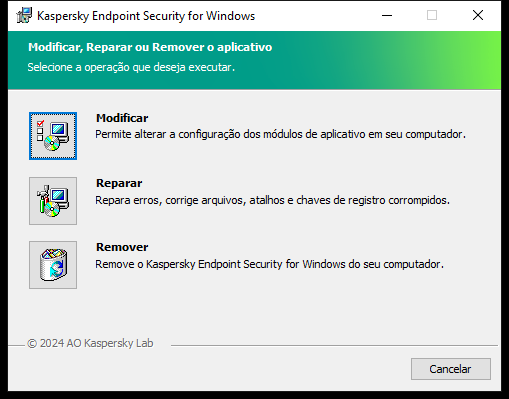
Seleção da operação de remoção do aplicativo
Você pode especificar quais dados usados pelo aplicativo você deseja salvar para uso futuro, durante a próxima instalação do aplicativo (como quando fizer um upgrade para uma versão mais recente do aplicativo). Se você não especificar nenhum dado, o aplicativo será completamente removido (veja a figura abaixo).
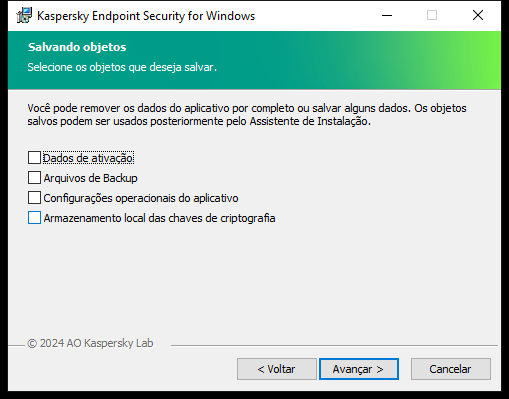
Salvar dados após a remoção
Você pode salvar os seguintes dados:
- Dados de ativação, evita a ativação do aplicativo novamente. O Kaspersky Endpoint Security adiciona automaticamente uma chave de licença se o prazo de licença não tiver expirado antes da instalação.
- Arquivos de Backup – arquivos que são verificados pelo aplicativo e colocados em uma cópia de segurança.
Os arquivos de Backup que são salvos após a remoção do aplicativo podem ser acessados somente com a mesma versão do aplicativo usada para salvar esses arquivos.
Para usar os objetos de Backup após remoção do aplicativo, será necessário restaurar esses objetos antes de remover o aplicativo. No entanto, os especialistas da Kaspersky não recomendam restaurar objetos do Backup, pois isso poderá danificar o computador.
- Configurações operacionais do aplicativo – valores das configurações do aplicativo que são selecionados durante a configuração.
- Armazenamento local das chaves de criptografia – dados que fornecem acesso a arquivos e unidades que foram criptografados antes da remoção do aplicativo. Para garantir o acesso a arquivos e unidades criptografadas, certifique-se de selecionar a funcionalidade criptografia de dados ao reinstalar o Kaspersky Endpoint Security. Nenhuma outra ação é necessária para acessar arquivos e unidades criptografados anteriormente.
Também é possível excluir o aplicativo localmente usando a linha de comando.